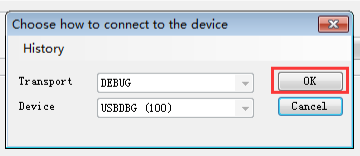哈喽大家好,这是该系列博文的第二篇~ 篇~
<<【系列博文索引】快速通道 >>
上一篇我们对QCC512x/302x系列有了初步的认识,这一篇就开始安装驱动吧,因为后续的代码调试和烧录都需要用到。
首先上一个链接 :感谢无名英雄
1、USB debug驱动安装
1)准备工作
a)WIN7/WIN8/WIN10操作系统(最好是WIN10,实测WIN7会不稳定);
b)QCC512x/QCC302x开发板一块,可以从某宝购买,USB Type-C连接线一条;
c)安装ADK6.3以上版本[ADK_QCC512x_QCC302x_WIN_6.3.1.154.exe]和Bluesuite 3.0以上版本[InstallBlueSuiteCda_3_1_4_758.exe];
2)安装驱动
a)把板子和PC连接后,第一次一般会在设备管理器中显示为“USB Hub”或“Generic USB Hub” ,如下图显示:
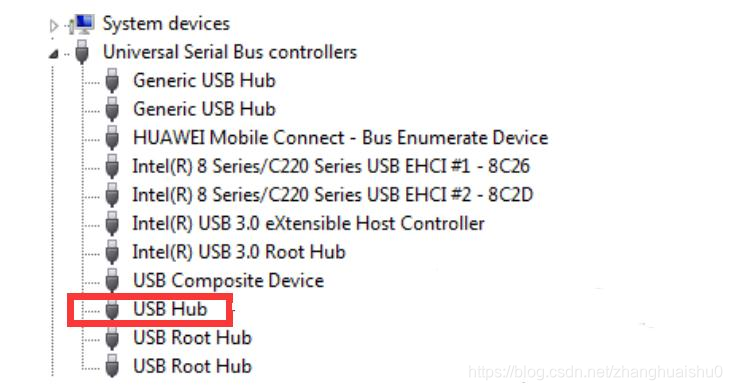
b)通过选择设备,然后右键“USB Hub”---->“属性”---->“详细信息”,根据硬件 Id中0A12/4010字样确认是接入的设备;
c)右键选择“更新驱动程序”;
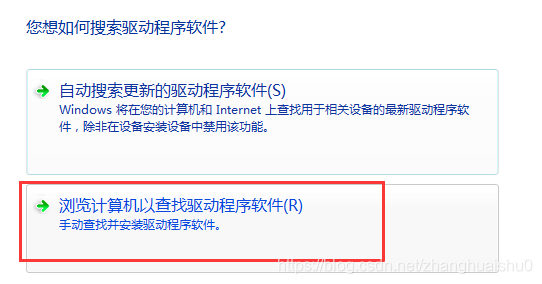
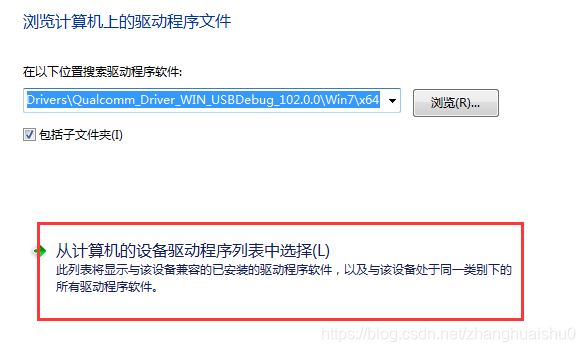
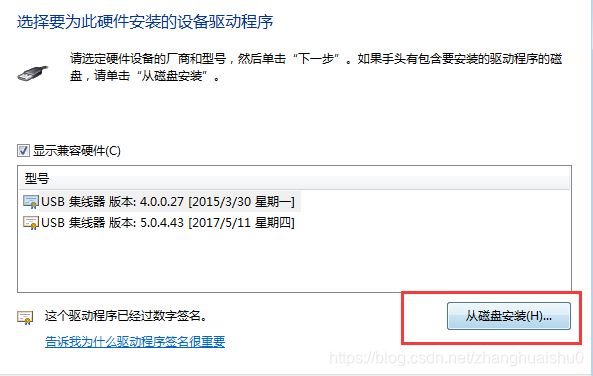
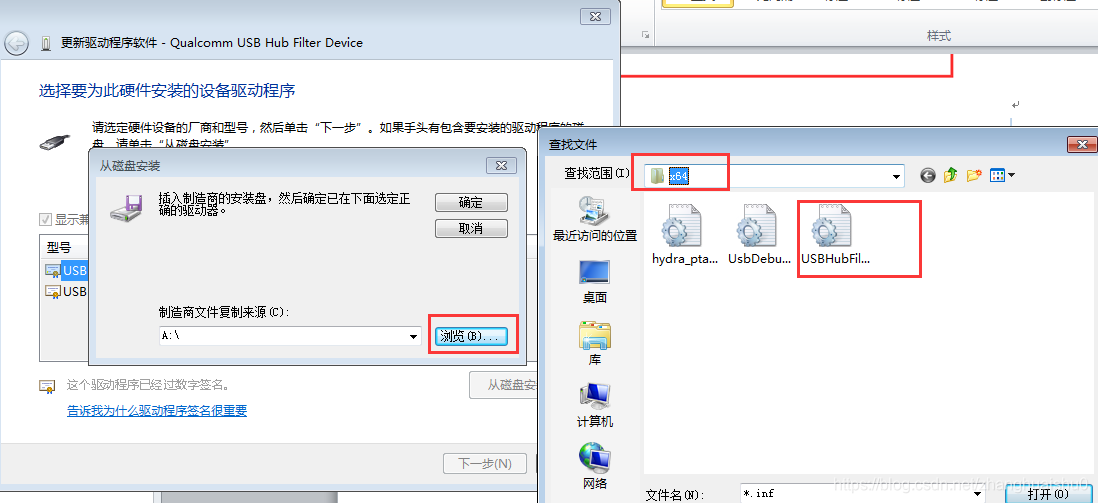
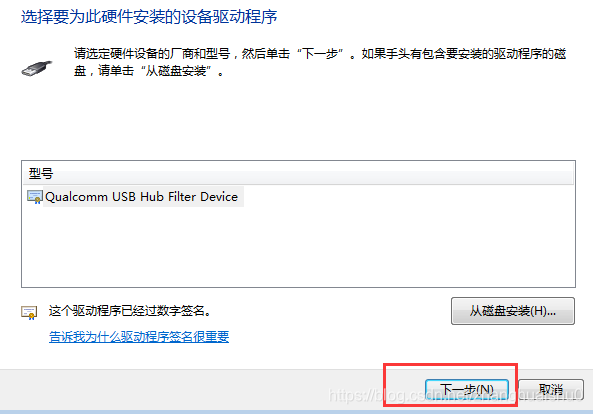
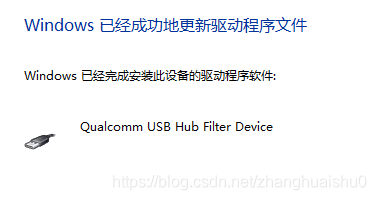
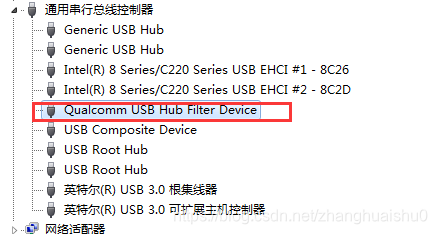
d)此时使用transport工具,然后重启电脑,重新插拔USB线,当出现这些感叹号的其他设备,就说明安装成功了
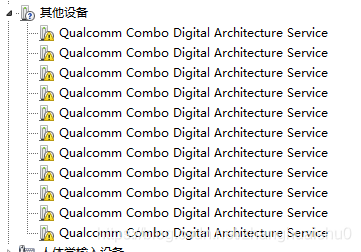
注意:transport工具的使用:以管理员身份运行cmd
用cd找到 C:\Program Files (x86)\QTIL\BlueSuite 3.1.4 目录,在该目录下新建 unlockcode.txt,里面写 32 个 0,然后用 cmd 执行如下命令 TransportUnlock.exe writeunlockkey unlockcode.txt,执行后,重新拔插 USB 线。

2、XUV文件烧录
1)打开 C:\Program Files (x86)\QTIL\BlueSuite 3.1.4\ NvsApp.exe,如果能识别到设备,那么就能顺利的完成烧录了。